AI手绘风PPT制作教程分享,让演示告别呆板更显个性!
家人们谁懂啊!每次做PPT不是套用默认模板,就是对着空白页发呆,出来的效果总像“办公软件自带皮肤”,呆板又没特色。直到我发现了PPT.CN的AI功能,原来做出有温度、有个性的手绘风演示,压根不用学设计,跟着步骤走就行,今天必须把这个宝藏方法分享给你们!
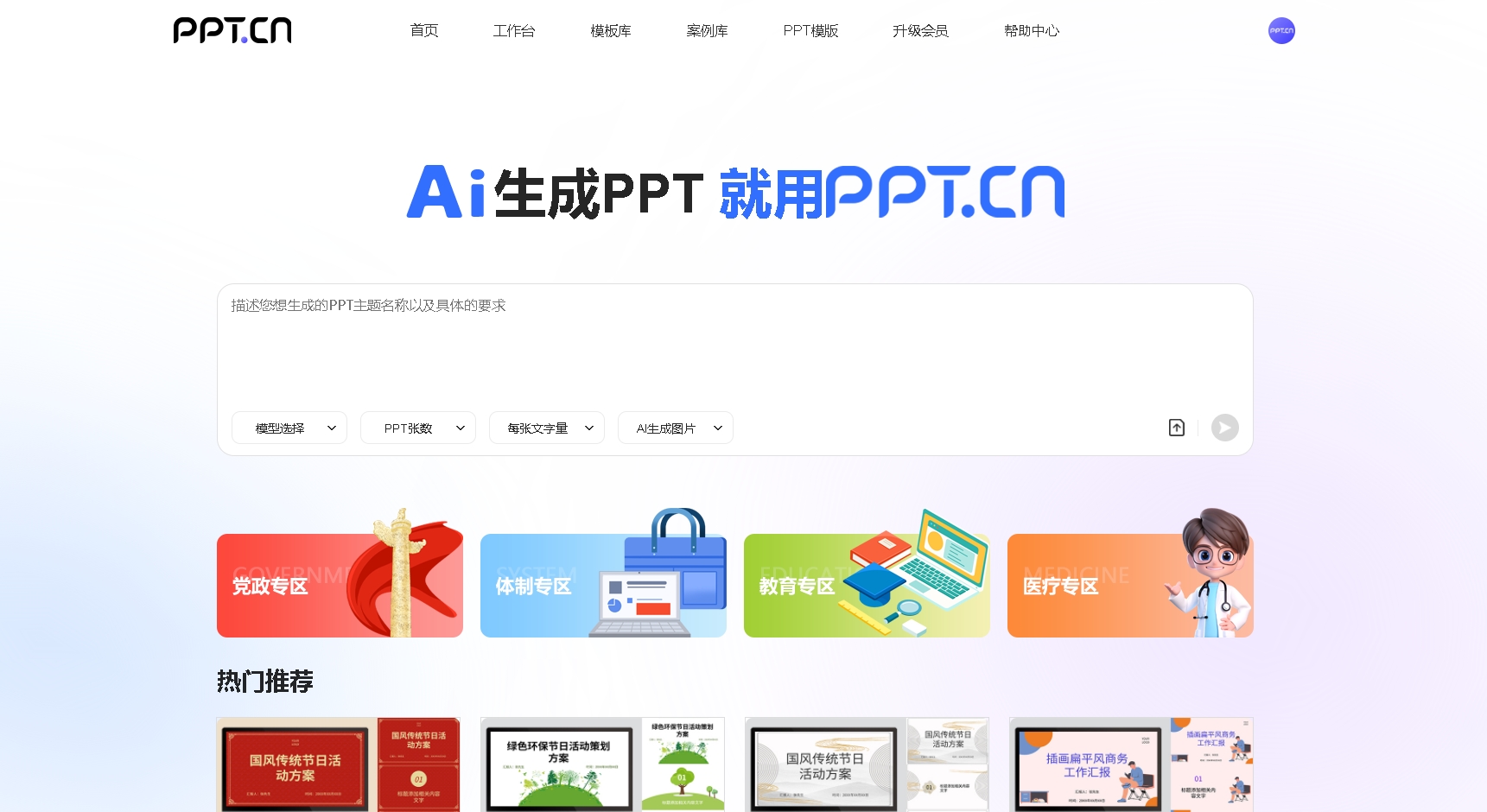
一、选对模板,省去80%设计力
打开PPT.CN官网,直接在模板库搜索栏敲“手绘”,瞬间弹出一大堆现成模板,有笔记本草稿风、黑板涂鸦风,还有马克笔手绘风,涵盖了汇报、课件、分享会等各种场景。
我上次做项目分享选的是“清新速写风”模板,缩略图就能看到整套PPT的排版,标题页用了糙纸纹理背景,标题字带点手绘笔触,甚至连分隔线都是类似马克笔的粗线条。重点是这些模板全是可编辑的,不用自己从零画起,对新手太友好了!
二、用AI生成文案大纲,风格自动对齐
选好模板不用慌,在输入框输入自己的活动主题和需求,AI即可生成文案大纲,并结合所选模板生成PPT初稿。PPT初稿支持直接下载或者在线编辑哦,在线编辑界面跟普通PPT软件差不多,左边是工具栏,中间是编辑区,新手也能快速上手。以标题页为例,双击文本框就能改字,神奇的是,输入新内容后,字体自动匹配模板的手绘风格,连字间距都很自然,完全不用自己找字体安装。
三、拖拖拽拽,加手绘元素更生动
手绘风的灵魂在于细节元素,PPT.CN的素材库直接帮你备齐了。素材库直接搜索“手绘”或者想要的素材关键词,歪歪扭扭的手绘箭头,简笔画风格的图表,还有咖啡渍、便签纸这类小装饰,点击就能使用。
我做流程页时,直接拖了几个“手绘圆形”当步骤框,再用箭头连接,3分钟就搞定了之前要画半小时的流程图。要是想要其他元素,直接搜索关键词,例如“手绘相机”,就有好几种样式可选,比自己找素材香多了。
四、一键下载,成品直接用
最后点“下载”,可以选PPTX格式编辑,也能直接存成PDF防止乱码。我用这个方法做的汇报PPT,同事都问是不是找设计师做的,殊不知全程没花超过1小时。
以前总觉得手绘风PPT门槛高,要么得自己画素材,要么得学复杂设计,现在靠PPT.CN的AI功能,新手也能轻松做出有个性的演示。下次再做PPT别硬扛了,跟着这个流程走,保准告别呆板模板,让你的演示自带亮点!

